Blender 備忘録
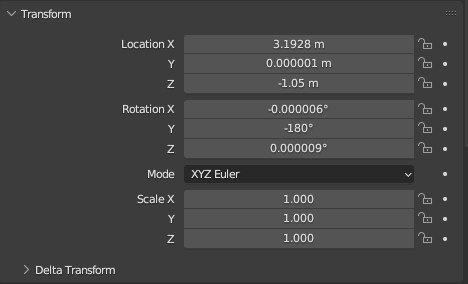
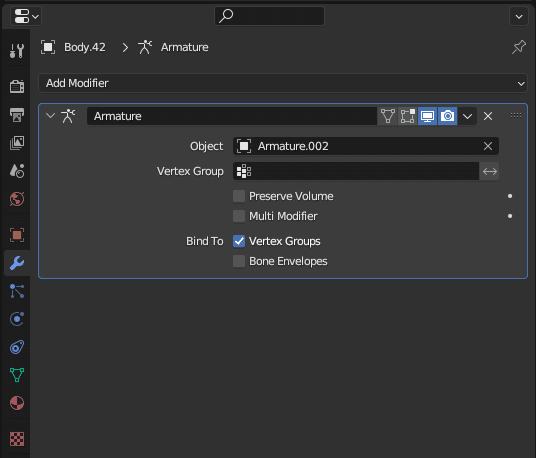
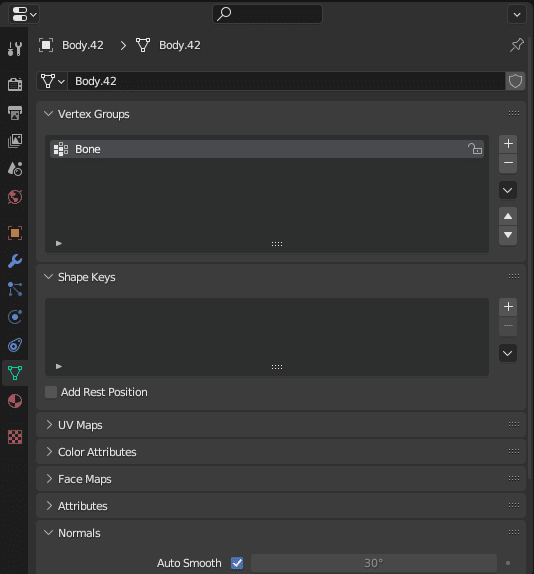
■ 一気に検索してリネーム Ctrl+F2
■ 親子関係解除 Alt+P
■ 一気に角度変更
Alt を押しながら角度などを入力する
■ オブジェクトに日本語を使用しない
■ CADから読み込むとほぼ決まった数値が入っている為
Transformに同じ数値を入力する ※図参照
■ボーンの入れ方
Shift+Aでアーマチュアを選択
ボーンの追加はEキー
オブジェクト→ボーンの順番にクリック
Ctrl+Pで自動でウェイトを選択
■ボーンを入れてアニメーションを付ける場合の注意点
・Amatureが2つ付かないようにする ※図参照
・影響するボーンの設定 ※図参照
・ウェイト情報
・スケールリセット(アーマチュア以外を最初に)
■書き出すときの形式
・PixyzからBlenderだとFBX
・BlenderからプレイキャンバスだとglTF
■ウェイトを全て塗りつぶす
・Shift+K
■親子関係について
・Ctrl+P 親子関係構築
・Alt +A
■ボーン順序
①ボーン以外のオブジェクトのスケールをリセット
Ctrl+A allなんちゃら
②オブジェクト→ボーンの順序で選択し
Alt+Pで自動ウェイトを選択
③ボーンの影響範囲とウェイトを調整する
※Shift+K 全部塗りつぶす
※Ctrl+Tab ウェイト選択を選ぶ
※たまにShift+Kキーでウエイトを塗りつぶせない時があります。
この場合はAlt+クリックで面の無い方にグラデーション使って塗る。
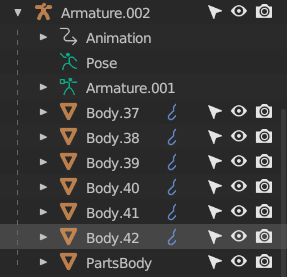
この記事が気に入ったらサポートをしてみませんか?
